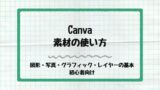文字と写真がかぶっちゃって調整がうまくいかないんです。

う~ん、素材の並びがなんかバラバラだなぁ
Canvaで画像を作っていると、文字やイラストの重なりや配置で悩んだことはありませんか?
そんな時に使えるのが【配置】という便利な機能!
配置を使えば、
- 写真や文字をまっすぐキレイに並べる
- 素材の前後(重ね順)を入れ替える
これがとっても簡単にできちゃいます。
この記事では、Canva初心者向けに「配置」機能の使い方を分かりやすく解説します。
タブレットやスマホの操作もスクショ付きで説明するので、ぜひ一緒にやってみてくださいね!
Canvaの配置機能 ってどんな機能?

Canvaの配置機能はずばり素材の配置を整える機能のことです!
初心者がつまづきがちな「なんかバラバラ」「重なってデザインが整わない」を解消してくれます。
ここでは「配置機能」の基本から見ていきましょう。
「配置」でできることはこの3つ
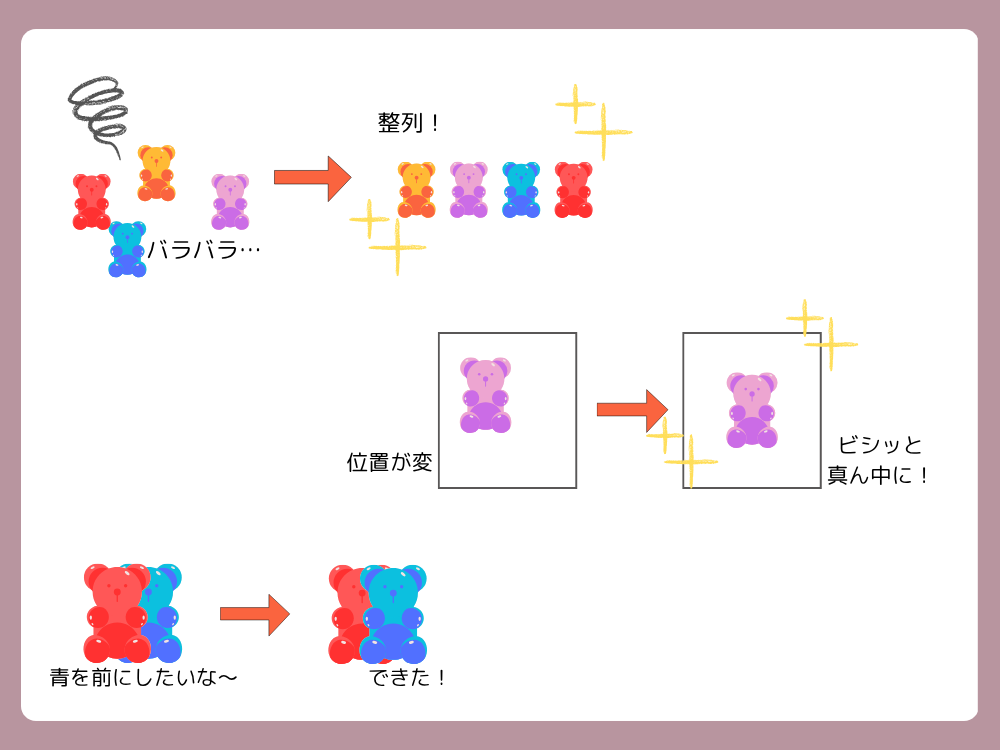
- 素材を端にピタッとそろえる
- 写真や図形を等しい間隔で並べる
- 素材の重ね順(レイヤー)を自由に変える
「配置」ボタンの場所はどこ?
- パソコン・タブレット → 画面上の「配置」ボタン
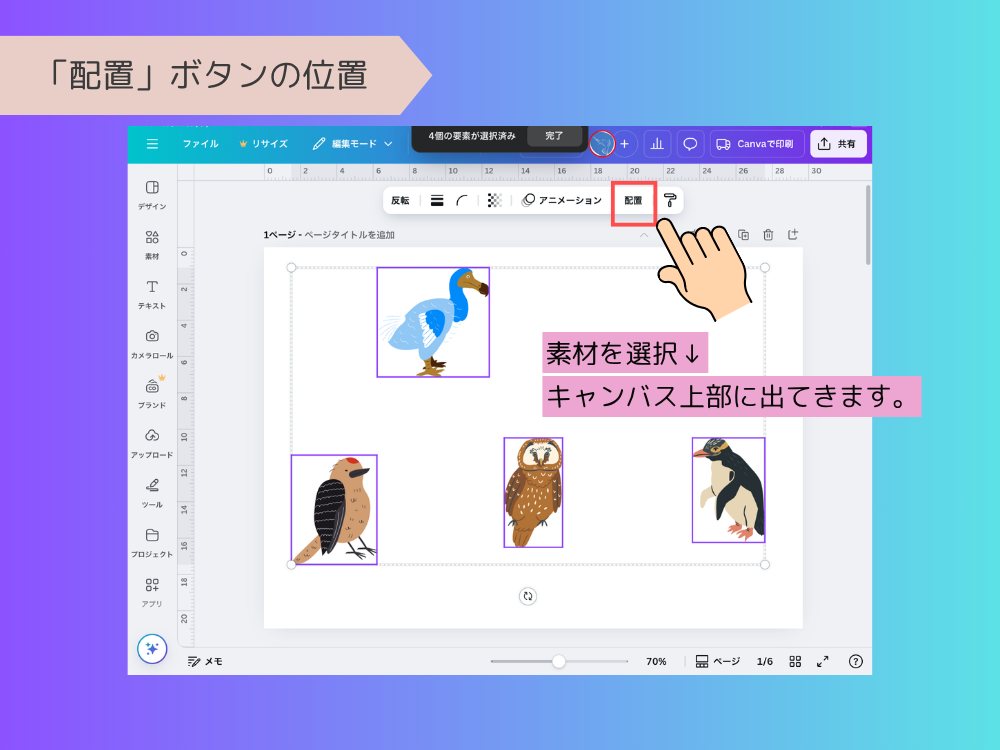
- スマホ → 画面下のメニュー or 「…」の中
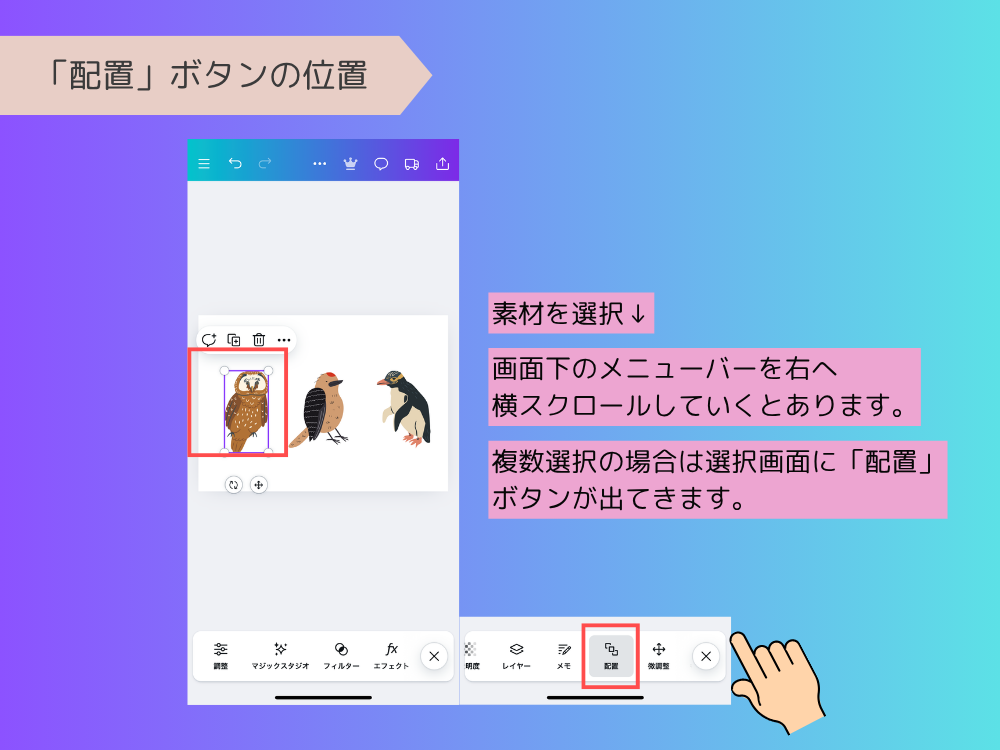
タブレットはパソコンとほぼ同じ画面構成。
ボタンの位置も同じなので、画面が大きくて操作しやすいのが特徴です。
Canvaの配置機能 基本の使い方
「配置機能」は言葉が少し難しく初心者の人はスルーしがち。
でもとても便利なのでぜひ使ってほしいです。
画面の大きいタブレット・パソコンの画面で解説していきます。
① 素材を選ぶ
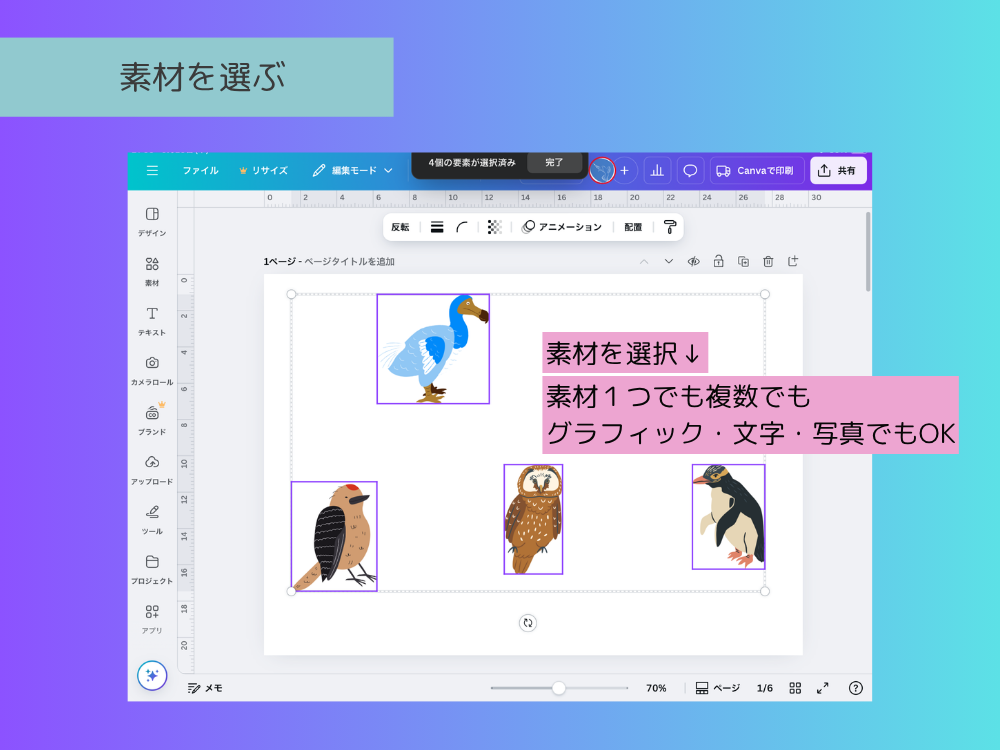
- 図形・写真・文字などをクリック(タップ)
- 複数選ぶ場合は、 → パソコン・タブレット:Shiftキーを押しながらクリック
② 「配置」ボタンを押す
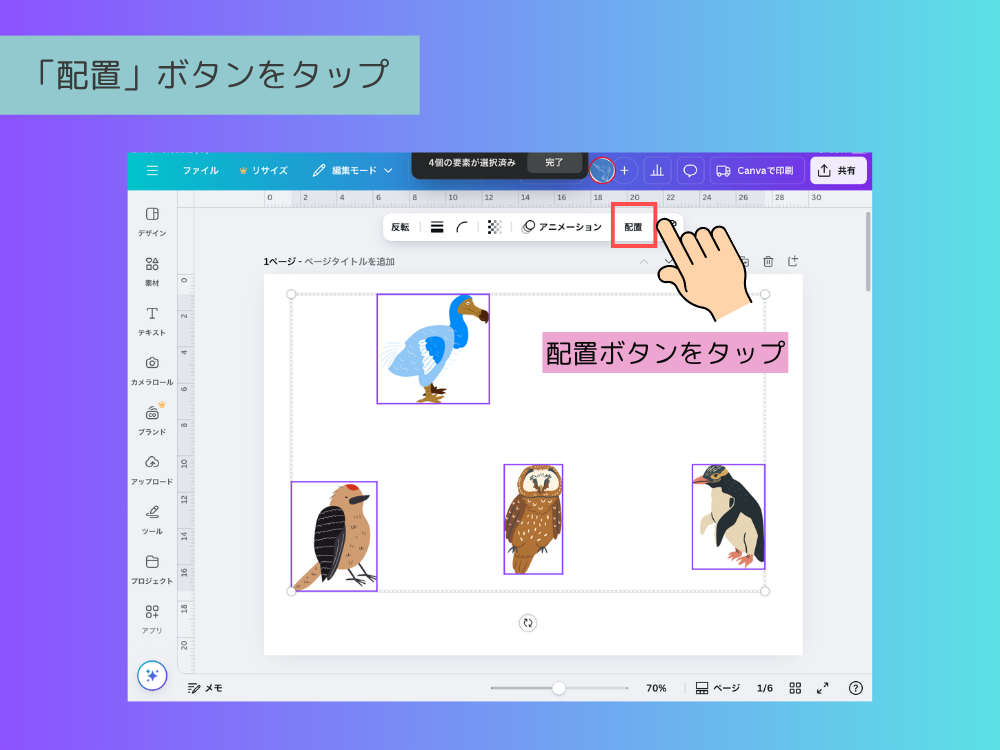
- パソコン・タブレット → 画面上のメニューから「配置」をクリック
③ 並べ方を選ぶ
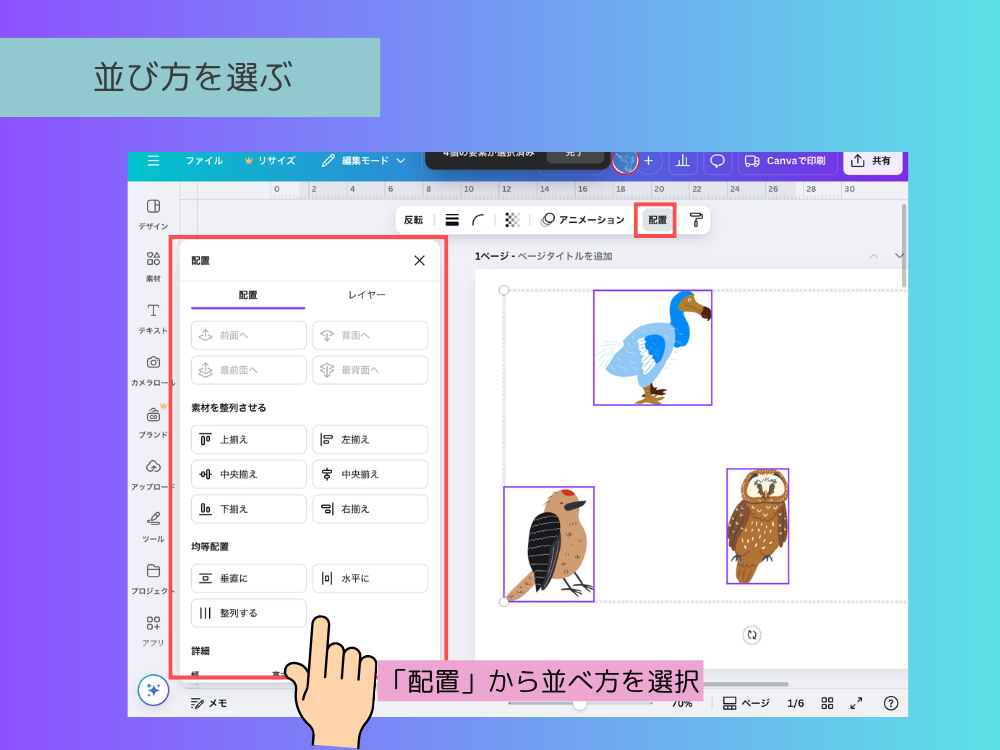
【端をそろえる】 → 左揃え/中央揃え/右揃え → 上揃え/中央揃え/下揃え
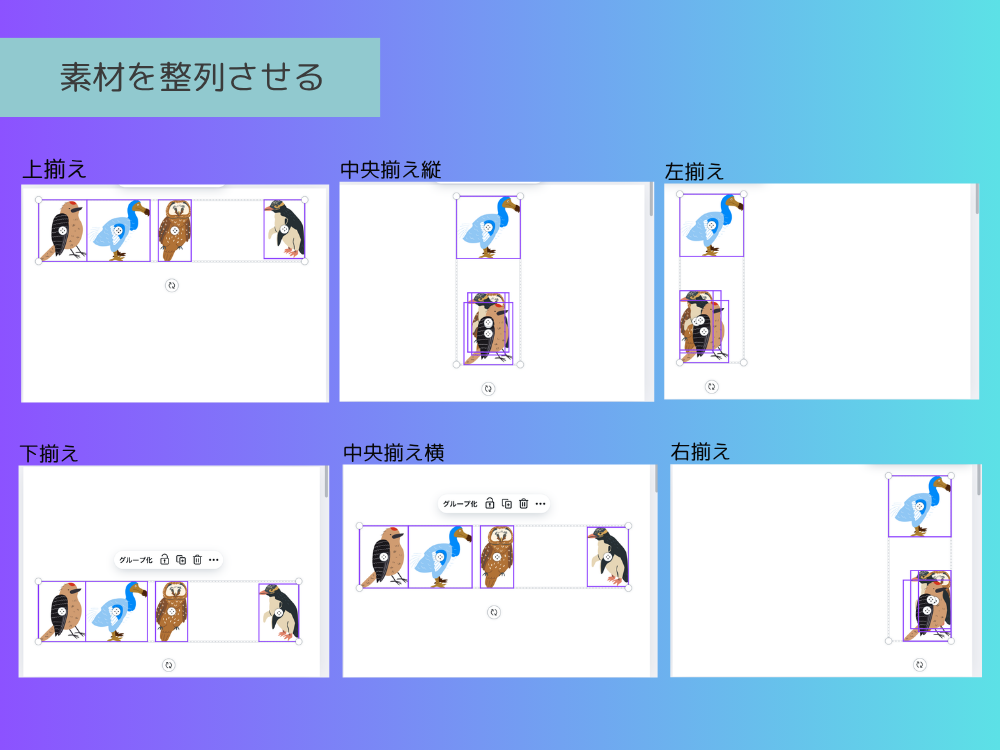
【等間隔に整列】 → 水平に整列 → 垂直に整列
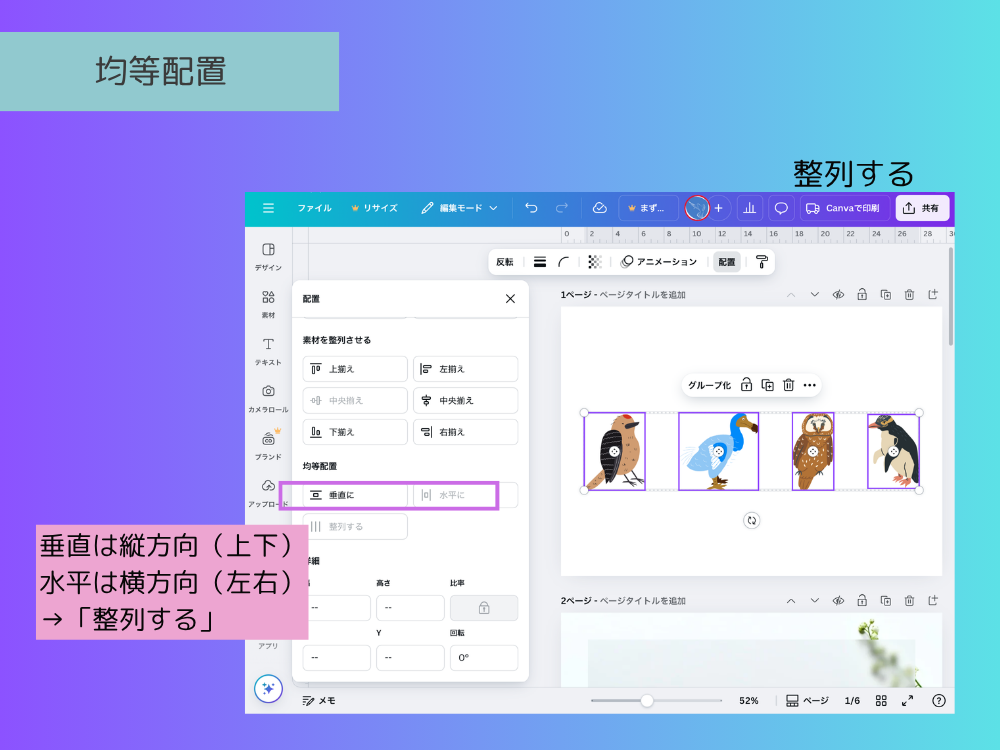
「水平に整列」 → 横一列に等間隔で並べる
︎ 「垂直に整列」 → 縦一列に等間隔で並べる
スマホの場合
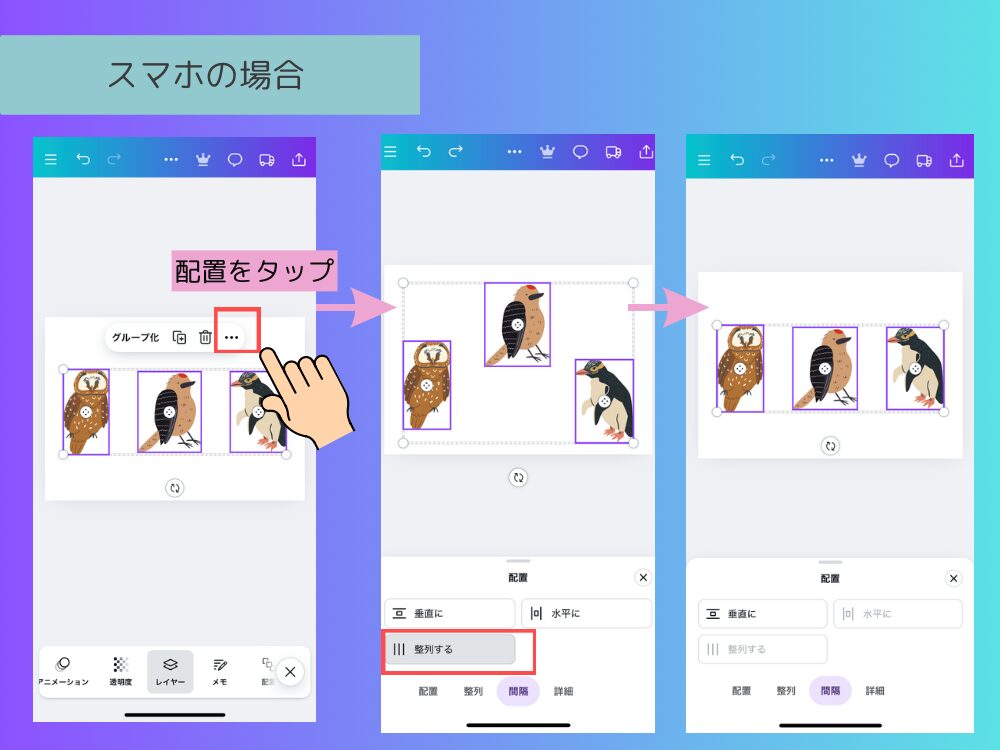
スマホは「配置」ボタンが見つけにくいです。
下のバーメニューは「レイヤー」でも操作可能、さらに素材を選択したときに「…」でも出てきます。
重ね順って何?【レイヤーの考え方】

「重ね順」とは素材同士の上下の位置関係です。
「レイヤー」とも呼ばれています。
こちらの記事では図形を使ったレイヤーについて解説しています。
「重ね順」はデザインの上下関係
- 簡単に言うと、前に出すか、後ろに下げるかの操作。
- デザインの世界では「レイヤー(層)」とも言います。
前後の入れ替え方法 タブレット
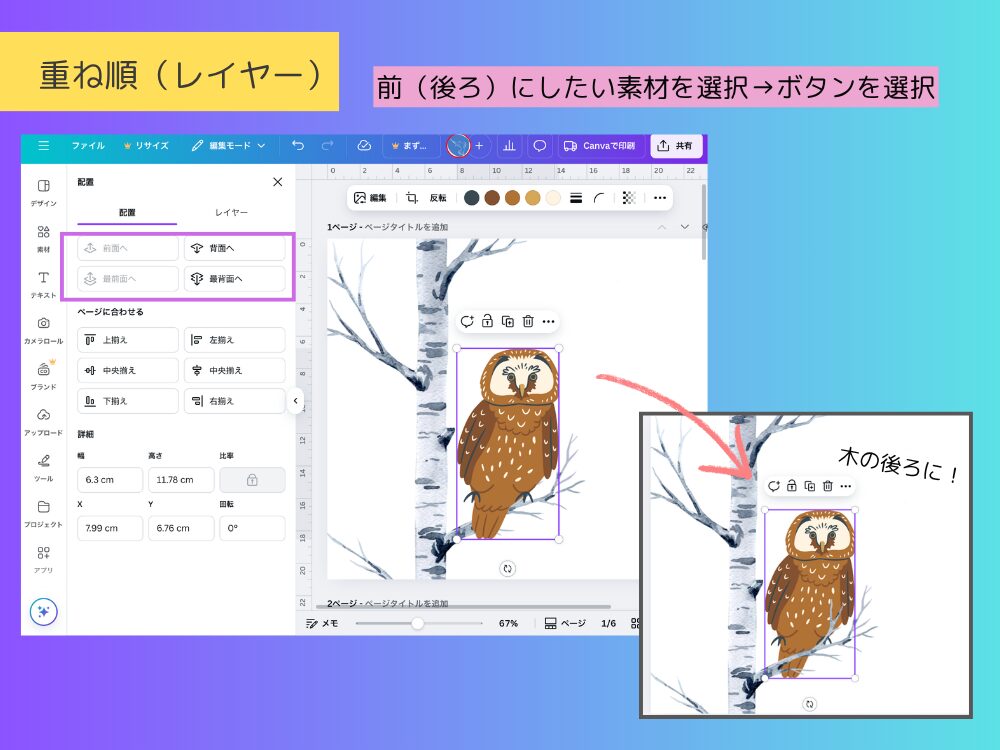
①素材を選ぶ
②「配置」→「前面へ」「背面へ」をタップ
レイヤーを使うと一覧で重ね順が分かる
「配置」横にある「レイヤー」
実は素材の重ね順が一覧で分かります。

前後の入れ替え方法 スマホ
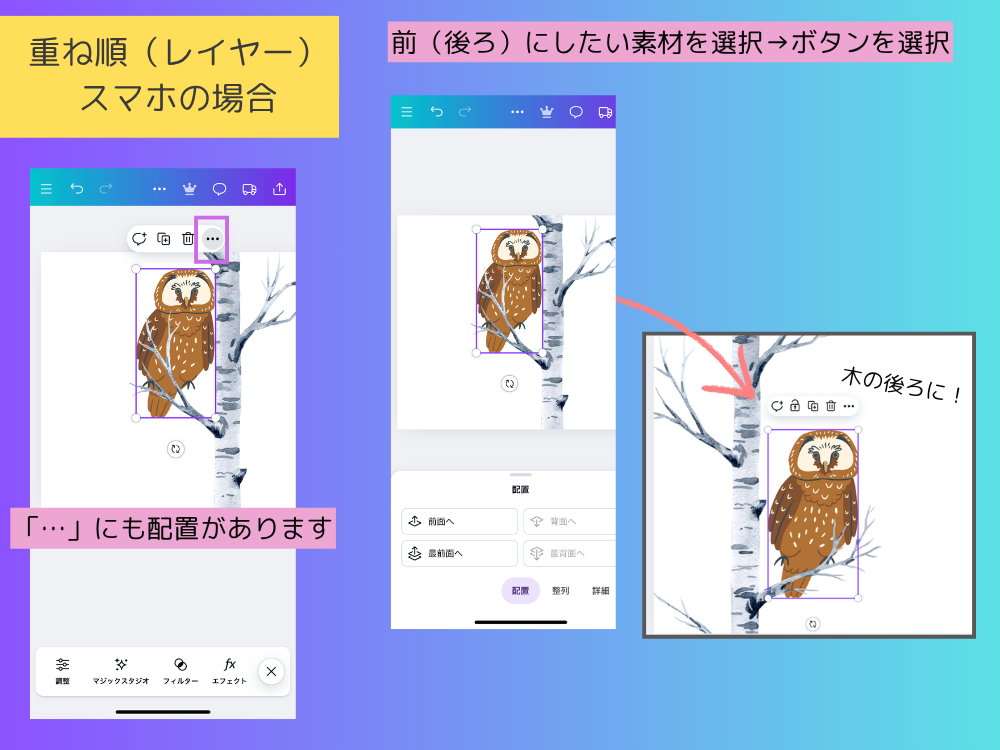
スマホはボタンが分かりにくいので注意!
配置を使う よくあるシーン
- 文字が写真に隠れたとき → 「前面へ」
- フレームの背景を下に入れたい → 「背面へ」
配置を変更し、重なりごと移動したい時は「グループ化」しておきましょう!
スマホとパソコン・タブレットの違い

スマホとタブレット・パソコンでは画面の大きさが違うためボタンの位置が少々変わっています。
あらためてそれぞれの違いをまとめました。
スマホの「配置機能」特徴
- メニューが下にある or 「…」の中
- 複数選択は長押し → タップで追加
- 画面が小さい分、ボタンが隠れがち
パソコン・タブレットの「配置機能」特徴
- 画面上のメニューで操作できる
- 複数選択はShiftキーで簡単
- 画面が広く、メニューが見つけやすい
- 操作感はほぼパソコンと同じ
Canvaの配置機能 よくある失敗と解決法
「配置」ボタンが見つからない
→ スマホは「…」メニューの中を探そう!
スマホの場合はボタンを見失いがち!複数選択したら横の「…」ボタンをタップ。
思った通りに並ばない
→ 一度【整列】でそろえてから微調整がおすすめ
テキストが改行されていたり、素材同士がグループ化されていると上手く並ばないことがあります。
グループ化は解除するか素材同士の大きさをそろえると上手くいくことが多いです。
重ね順がうまくいかない
→ 「前面へ」「背面へ」を何回か押して調整してみましょう。
素材が複数の場合は「レイヤー」を開いて視覚的に確認して操作した方がいい場合があります。
まとめ|Canvaの配置機能 を活用して整ったデザインにしよう
Canvaの【配置】機能を使えば、デザインがグッと整って見やすく、おしゃれに!
- 写真や文字の位置をきれいにそろえる
- 等間隔に並べる
- 重ね順(レイヤー)の調整も簡単
パソコンでもタブレットでもスマホでも、誰でもカンタンにデザインが整います。
配置がうまくできるようになればスッキリ見やすいデザインが思い通りにできますよ♪